En janvier 2007, lorsque le regretté PDG d'Apple, Steve Jobs, a présenté le premier iPhone avec un écran entièrement tactile et sans clavier physique, le PDG de Microsoft, Steve Ballmer, a « ri » de cette conception, affirmant qu'elle n'était pas adaptée aux utilisateurs professionnels car elle n'avait pas de clavier. Mais au final, Steve Ballmer et deux anciens PDG de RIM, Jim Balsillie et Mike Lazaridis, ont payé le prix de toute l'entreprise simplement parce qu'ils partageaient le même point de vue de sous-estimer leurs concurrents.
Le clavier QWERTY virtuel complet a remplacé presque toutes les touches physiques dans le monde des smartphones modernes et est constamment amélioré pour offrir une vitesse de frappe optimale et une plus grande précision. Revenons au clavier virtuel de l'iPhone, après une longue période de développement, il y a eu très peu de changements mais contient souvent de petites astuces intéressantes pour aider les utilisateurs à taper plus rapidement et plus facilement.

Le clavier virtuel de l'iPhone est équipé de nombreuses fonctionnalités utiles sans nécessiter d'utilitaires supplémentaires.
Sur le réseau social Reddit, de nombreux utilisateurs partagent des astuces pour taper des chiffres plus rapidement sur le clavier de l'iPhone. Normalement, pour saisir des chiffres ou des caractères spéciaux, les utilisateurs doivent appuyer sur la touche 123 dans le coin de l'écran. Une fois terminé, appuyez à nouveau dessus pour ramener le clavier aux lettres normales.
Au lieu d'effectuer trop d'opérations comme ci-dessus, utilisez un doigt pour maintenir la touche 123, utilisez l'autre doigt pour taper le numéro/caractère requis, puis relâchez la main qui tient, l'interface du clavier reviendra automatiquement aux caractères QWERTY pour continuer le texte. Cette méthode permettra de gagner beaucoup de temps car elle réduit le nombre d'opérations sur l'écran.
Pour saisir rapidement des phrases composées de nombreux caractères ou de lettres fréquemment utilisées, les utilisateurs auront besoin de la fonction Remplacement de texte dans Paramètres > Général > Clavier > Remplacement de texte. Quelques suggestions d'Apple sont disponibles ici et le propriétaire peut les modifier en fonction de ses habitudes, ou en ajouter de nouvelles en cliquant sur le signe « + » dans le coin supérieur droit.
Les utilisateurs peuvent prédéfinir des caractères rapides pour remplacer des phrases entières, des numéros de téléphone, des adresses... ou tout ce qui doit être écrit fréquemment. Par exemple, vous pouvez attribuer @@ à une adresse email personnelle afin qu'à chaque fois que vous devez renseigner ces informations, au lieu de taper l'email complet, il vous suffise d'écrire @@ puis d'appuyer sur la barre d'espace, le système remplacera automatiquement le contenu. Ou « sdt » au lieu d'un numéro de téléphone personnel à 10 chiffres...
Si vous devez corriger rapidement une erreur dans un paragraphe de contenu dans l'éditeur de texte mais que le fonctionnement tactile de l'écran n'est pas précis, l'utilisateur peut maintenir la barre d'espace enfoncée pour contrôler le curseur afin qu'il se déplace dans le texte. Pendant l'opération, ne retirez pas vos mains de l'écran, faites simplement rouler doucement la position pour déplacer le curseur à l'endroit où vous souhaitez effacer l'erreur.
Pour les modèles de téléphone qui prennent également en charge la fonction Force Touch (3D Touch), cette opération est plus simple car les utilisateurs peuvent appuyer et maintenir n'importe où sur le clavier pour contrôler le curseur. Cependant, à partir de l'iPhone Xr et des modèles ultérieurs, 3D Touch est supprimé et remplacé par Haptic Touch, vous ne pouvez donc utiliser que la barre d'espace du clavier. Les modèles d'iPhone prenant en charge 3D Touch incluent : 6s/6s Plus, 7/7 Plus, 8/8 Plus, X, Xs et Xs Max.
Lien source


![[Photo] L'armée de l'air s'entraîne activement pour la célébration du 30 avril](https://vstatic.vietnam.vn/vietnam/resource/IMAGE/2025/4/15/16fdec3e42734691954b853c00a7ce01)
![[Photo] Le président de l'Assemblée nationale, Tran Thanh Man, assiste à la synthèse de l'organisation de la Conférence du Comité exécutif de l'Union parlementaire francophone](https://vstatic.vietnam.vn/vietnam/resource/IMAGE/2025/4/15/fe022fef73d0431ab6cfc1570af598ac)

![[Photo] Cérémonie d'accueil du Premier ministre de la République fédérale démocratique d'Éthiopie, Abiy Ahmed Ali, et de son épouse](https://vstatic.vietnam.vn/vietnam/resource/IMAGE/2025/4/15/77c08dcbe52c42e2ac01c322fe86e78b)
![[Photo] Ho Chi Minh-Ville après 50 ans de réunification nationale à travers des bâtiments et des symboles](https://vstatic.vietnam.vn/vietnam/resource/IMAGE/2025/4/15/a224d0b8e489457f889bdb1eee7fa7b4)
![[Photo] Le secrétaire général To Lam rencontre des cadres révolutionnaires vétérans, des personnes méritantes et des familles politiques exemplaires](https://vstatic.vietnam.vn/vietnam/resource/IMAGE/2025/4/15/7363ba75eb3c4a9e8241b65163176f63)
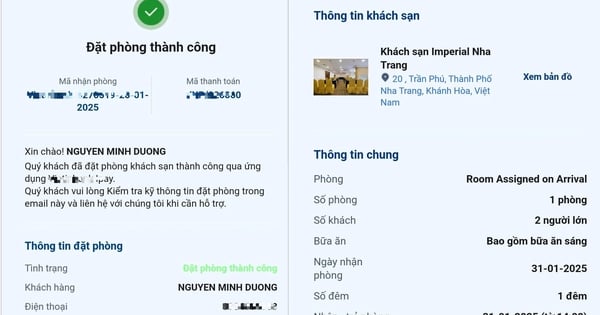














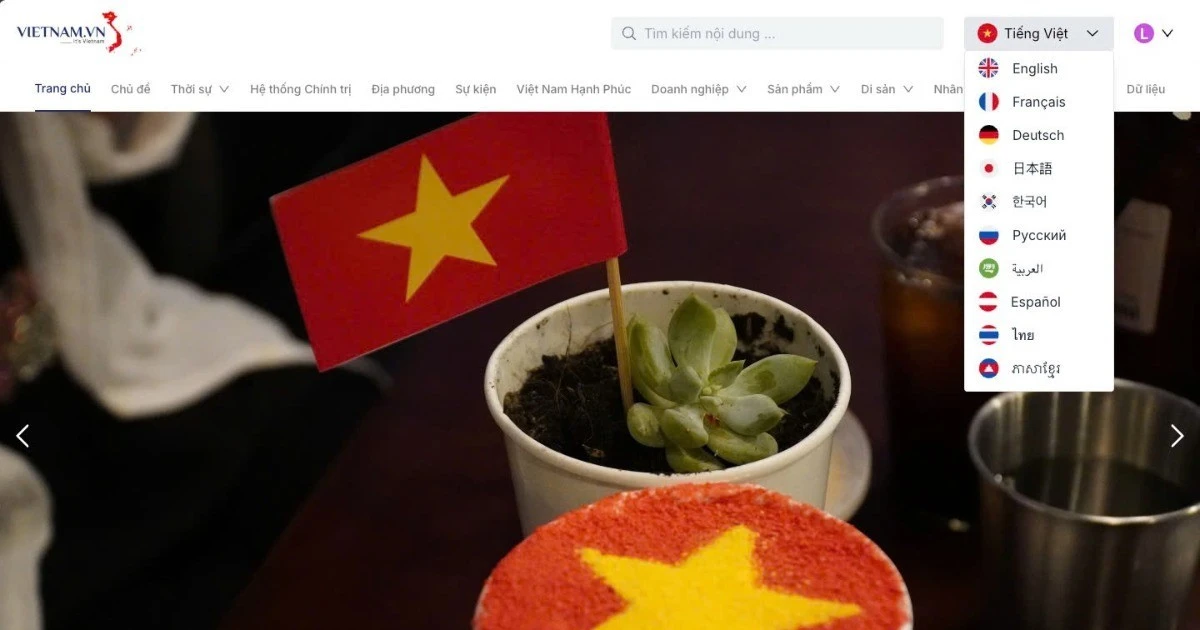

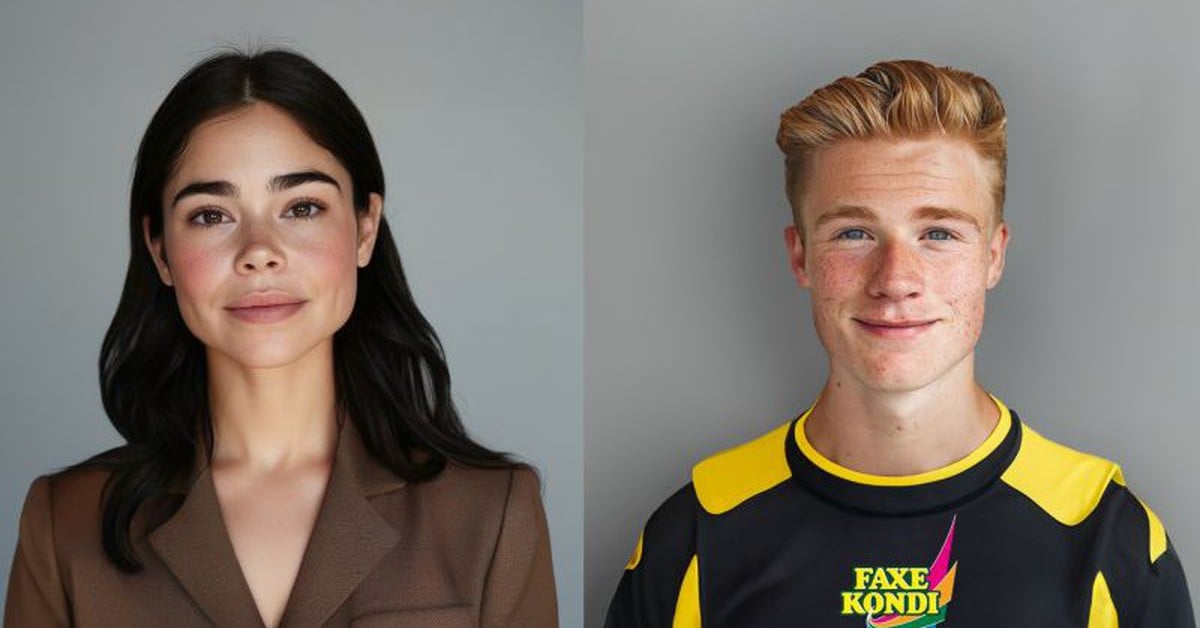













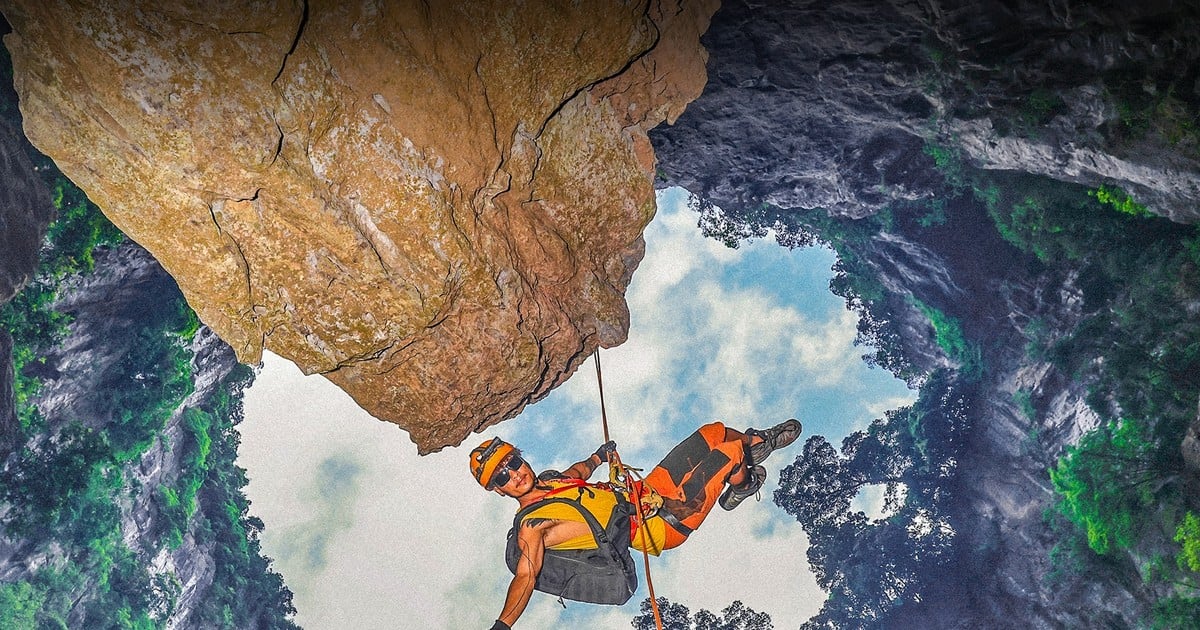














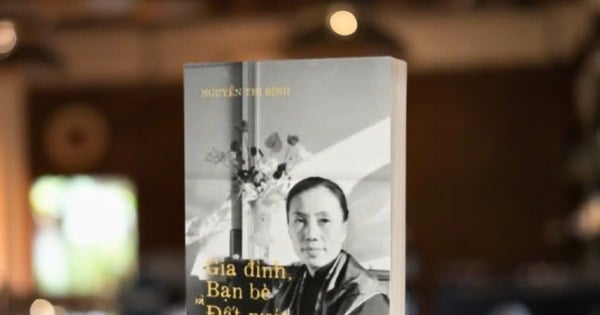

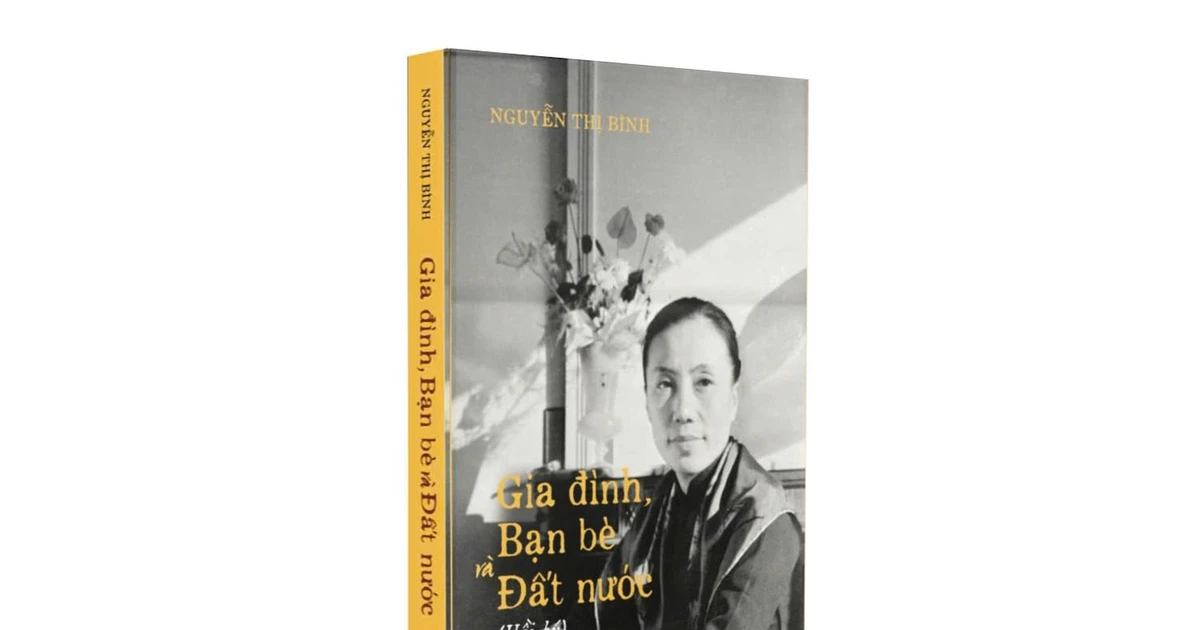
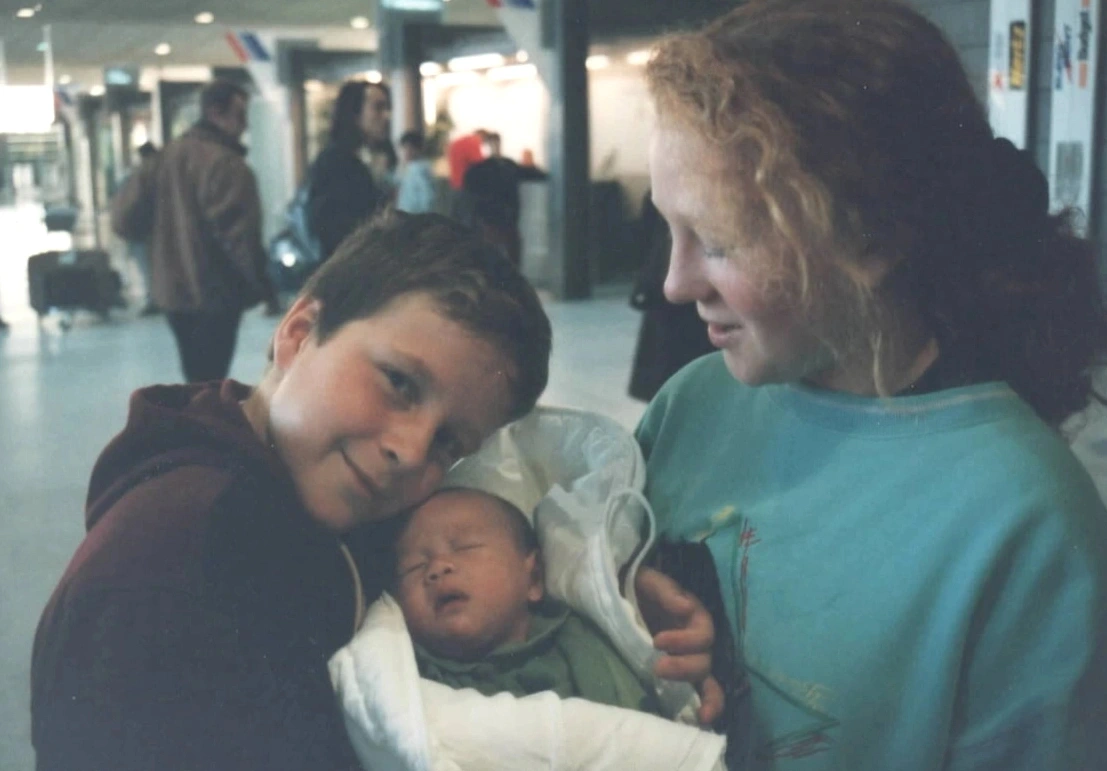

















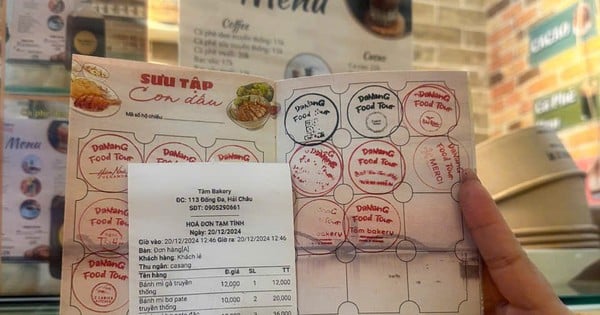























Comment (0)